在使用电脑时,有时会在任务栏中看到一个带有xx标志的图标,提示输入法已被禁用。当这种情况发生时,用户通常会注意到默认的微软拼音输入法已被停用,此时就需要对输入法进行启用设置。那么,在windows 10系统中,如何重新启用已禁用的输入法图标呢?
首先,按下键盘上的“Windows”键,然后点击屏幕左下角的齿轮形状的“设置”图标。
接下来,在弹出的窗口中选择“时间和语言”。
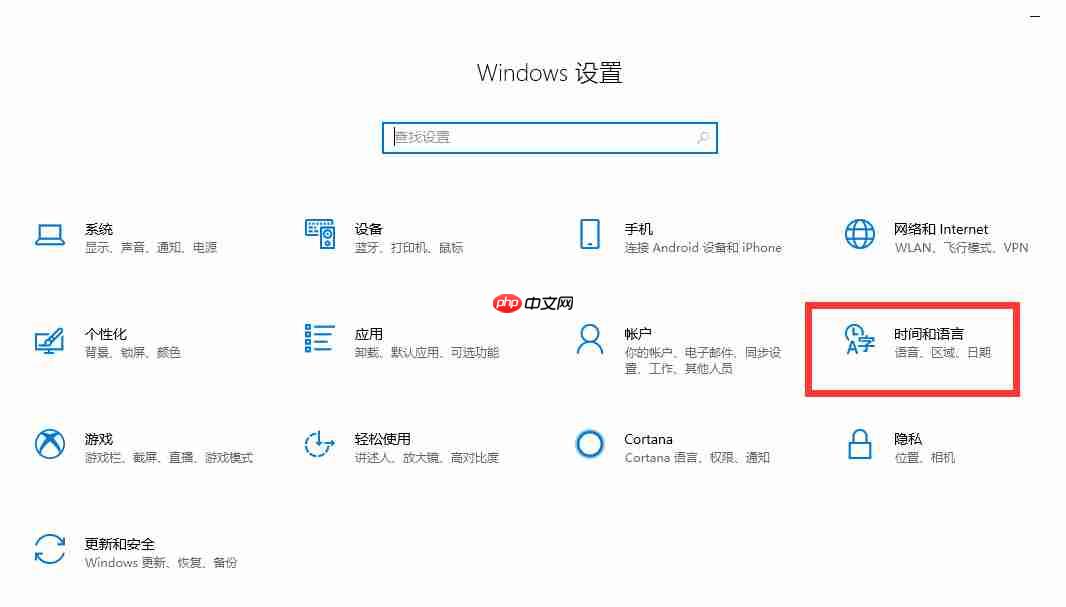
在左侧菜单中找到并点击“语言”选项。
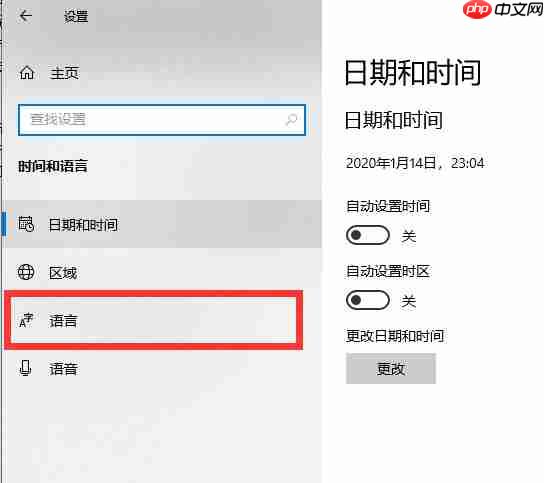
随后,尝试添加其他语言,然后将之前使用的输入法对应的语言移除,再重新添加该语言。确认所有更改无误后保存。

完成上述步骤后,检查任务栏,应该不会再出现显示已禁用的输入法图标的情况。如果用户还不清楚如何在Windows 10中启用已禁用的输入法图标,可以通过调整系统语言设置来解决问题。
以上就是win10怎么打开已禁用输入法图标?的详细内容,更多请关注php中文网其它相关文章!

Windows激活工具是正版认证的激活工具,永久激活,一键解决windows许可证即将过期。可激活win7系统、win8.1系统、win10系统、win11系统。下载后先看完视频激活教程,再进行操作,100%激活成功。

Copyright 2014-2025 https://www.php.cn/ All Rights Reserved | php.cn | 湘ICP备2023035733号